推荐下载:酷狗音乐电脑版 v8.2.2.4去广告绿色版
清理/获取酷狗缓存教程:
1、在断网情况下播放音乐,就会发现凡是缓存完成或已下载的音乐文件,均以黑色字体显示,否则显示为“红色”表示文件失效;
2、右击已缓存完成的音乐文件,从其右键菜单中选择“歌曲信息”项进入,如图:
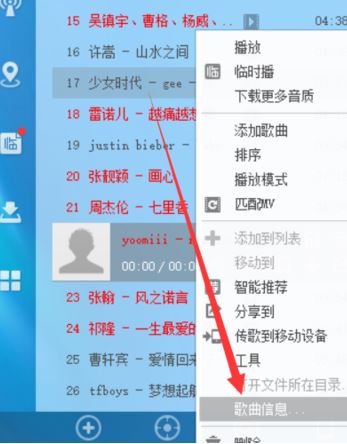
3、从打开的“歌曲信息”窗口中,点击“歌词文件”右侧的“浏览”按钮点击即可打开缓存文件所在路径!
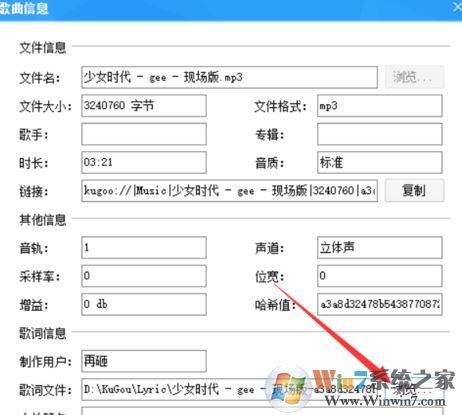
4、将所有文件的后辍改成mp3格式,就是修改后缀(如何批量修改文件名?批量修改文件名及后缀名的操作方法)在更改文件后辍名时,将弹出如图所示的窗口,直接点击“是”按钮即可完成音乐文件后辍名的修改操作。
修改后是直接可以播放的,如果想要清理缓存的话直接删除Temp整个文件夹就行了!
相关文章:
Win7清理DNS缓存解决更改DNS后无法打开网页的问题
win7系统如何更改打印机缓存文件的路径,打印机缓存文件保存在哪里?